最近,很多Win10用户反映频繁出现桌面假死问题,给使用带来不便。php小编百草为大家总结了一些解决方法,希望能帮助大家快速解决Win10频繁桌面假死的困扰。接下来,我们一起来看看具体的解决方案吧!
方法一:重启Windows资源管理器
1、首先我们要同时按下win+D显示桌面快捷键尝试解除假死现象。

2、如果不行的,那我们就同时使用Ctrl+Alt+Delete三个键位组合,弹出窗口中选择任务管理器。
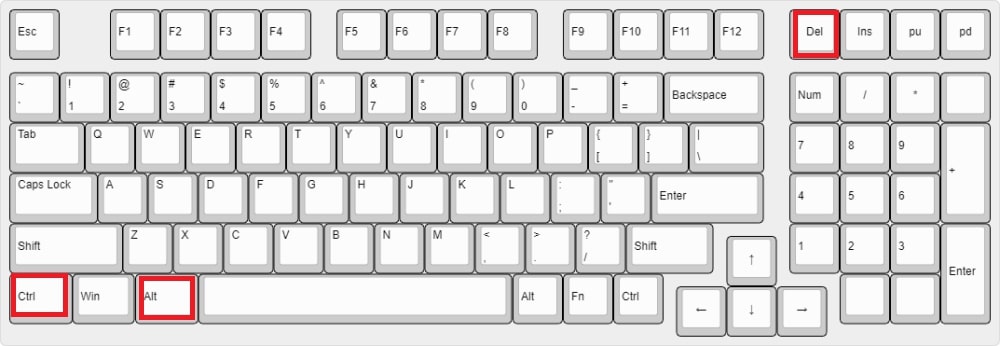
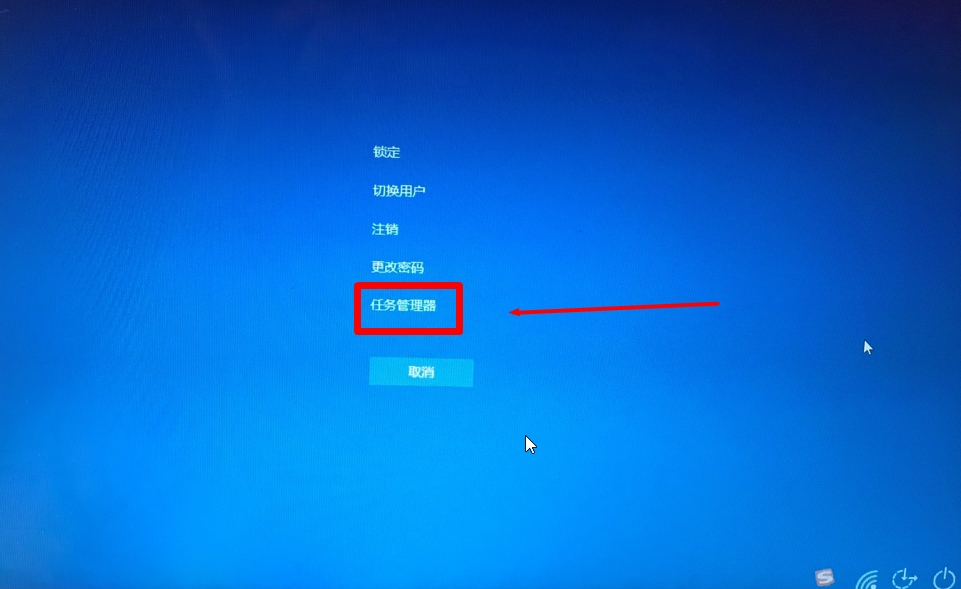
3、在任务管理器界面上,找到并选中Windows资源管理器,点击重新启动却可。
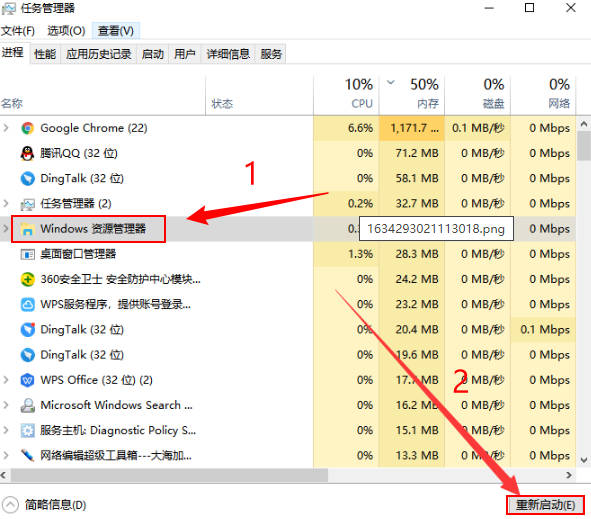
方法二:关闭硬盘休眠模式:
1、首先,同时按下Win+I 快捷键打开设置窗口,选择系统。

2、在Windows 设置页面,选择电源和睡眠,把屏幕与睡眠改为从不即可。
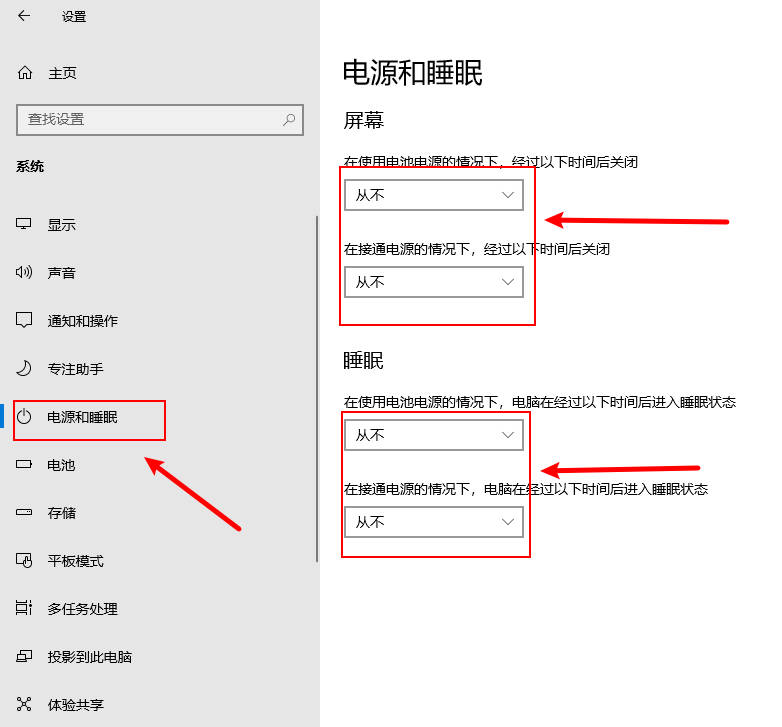
以上是Win10频繁桌面假死怎么解决_Win10频繁桌面假死如何解决的详细内容。更多信息请关注PHP中文网其他相关文章!




